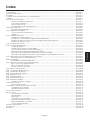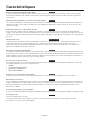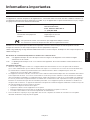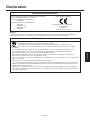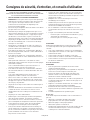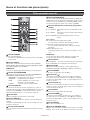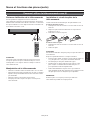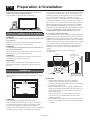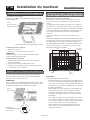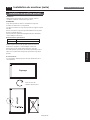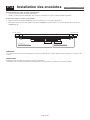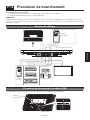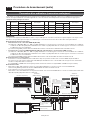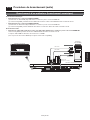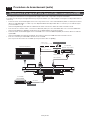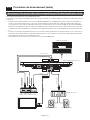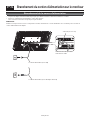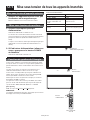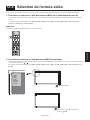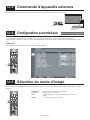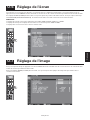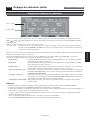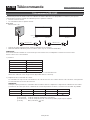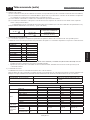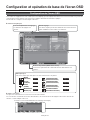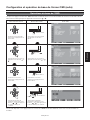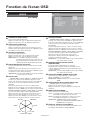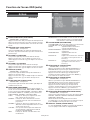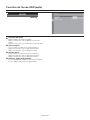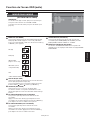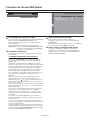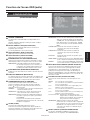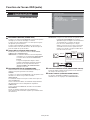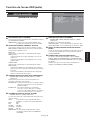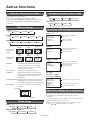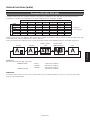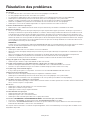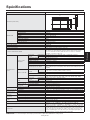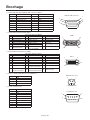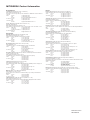Mitsubishi LDT422V Le manuel du propriétaire
- Catégorie
- Téléviseurs
- Taper
- Le manuel du propriétaire

42" LCD Display Monitor
MODEL

Français-1
Français
Car acté risti que s ........................................................................................................................................................................Français-2
Informations importantes ......................................................................................................................................................... Français-3
Déclaration ................................................................................................................................................................................ Français-5
Consignes de sécurité, d’entretien, et conseils d’utilisation .................................................................................................... Français-6
Sommaire .................................................................................................................................................................................. Français-7
Noms et fonctions des pièces .................................................................................................................................................. Français-8
Boutons, Commutateur et indicateur ......................................................................................................................... Français-8
Connecteurs et terminaux ..........................................................................................................................................Français-9
Télécommande sans-fi l .............................................................................................................................................. Français-10
Comment utiliser la télécommande sans fi l ............................................................................................................... Français-11
Préparation à l’utilisation .......................................................................................................................................................... Français-12
Déroulement de la préparation .................................................................................................................................. Français-12
[P-1] Préparation à l’installation .............................................................................................................................................Français-13
Choix de l’emplacement du moniteur ........................................................................................................................ Français-13
Ventilation ................................................................................................................................................................... Français-13
[P-2] Installation du moniteur .................................................................................................................................................Français-14
Installation et retrait du supports ............................................................................................................................... Français-14
Installation du couvercle de l’interrupteur principal d’alimentation .......................................................................... Français-14
Utilisation du support de montage mural ou du support de montage au plafond ................................................... Français-14
Installation en position portrait .................................................................................................................................. Français-15
[P-3] Installation des enceintes .............................................................................................................................................. Français-16
[P-4] Procédure de branchement ........................................................................................................................................... Français-17
Schéma de câblage .................................................................................................................................................... Français-17
Prévention de déconnexion du câble HDMI ..............................................................................................................Français-17
Connexion d’un ordinateur (connexion analogique) .................................................................................................. Français-18
Branchement d’un ordinateur (branchement numérique) ......................................................................................... Français-19
Branchement d’un appareil vidéo (appareil vidéo composantes/HDMI) ..................................................................Français-20
Branchement d’un appareil vidéo (vidéo composite/appareil S-video)/amplifi cateur stéréo................................... Français-21
[P-5] Branchement du cordon d’alimentation sur le moniteur ............................................................................................... Français-22
Branchement de la source d’alimentation .................................................................................................................Français-22
Méthode d’utilisation ................................................................................................................................................................Français-23
Déroulement de la méthode d’utilisation ...................................................................................................................Français-23
[U-1] Mise sous tension de tous les appareils branchés ....................................................................................................... Français-24
Mise sous tension d’appareils externes .....................................................................................................................Français-24
Mise sous tension du moniteur .................................................................................................................................. Français-24
Fonction de gestion de l’énergie ................................................................................................................................ Français-24
[U-2] Sélection de l’entrée vidéo.............................................................................................................................................Français-25
[U-3] Commande d’appareils externes ................................................................................................................................... Français-26
[U-4] Confi guration automatique ............................................................................................................................................Français-26
[U-5] Sélection du mode d’image ........................................................................................................................................... Français-26
[U-6] Réglage de l’écran ......................................................................................................................................................... Français-27
[U-7] Réglage de l’image ........................................................................................................................................................ Français-27
[U-8] Commande du volume ................................................................................................................................................... Français-28
[U-9] Réglage du calendrier .................................................................................................................................................... Français-28
Comment confi gurer le calendrier .............................................................................................................................Français-29
[U-10] Télécommande
............................................................................................................................................................... Français-30
Télécommande RS-232C ...........................................................................................................................................Français-30
Confi guration et opération de base de l’écran OSD ................................................................................................................ Français-32
Confi guration de l’écran OSD ....................................................................................................................................Français-32
Opérations de base de l’OSD ....................................................................................................................................Français-33
Fonction de l’écran OSD ........................................................................................................................................................... Français-34
Autres fonctions ........................................................................................................................................................................ Français-42
Sélection d’une source vidéo ..................................................................................................................................... Français-42
Taille de l’image ..........................................................................................................................................................Français-42
Mode Image ................................................................................................................................................................ Français-42
Changement de la source audio ................................................................................................................................ Français-42
Informations OSD (Gestionnaire à l’écran) ................................................................................................................. Français-42
Mode Verrouillage des commandes .......................................................................................................................... Français-42
Fonction PIP (IDI), POP (IHI) ....................................................................................................................................... Français-43
Résolution des problèmes ........................................................................................................................................................ Français-44
Spécifi cations ........................................................................................................................................................................... Français-45
Bro cha ge ................................................................................................................................................................................... Français-46
Index

Français-2
Caractéristiques
Pleine résolution haute défi nition 1920 x 1080 Page 45
Le panneau LDT422V reproduit des images à partir de signaux vidéo et informatiques avec précision et clarté et offre une pleine
résolution haute défi nition 1920 x 1080. La grande durée de vie du panneau réduit le risque de rémanence pour des applications
commerciales.
Ajustement de la température de couleur sur une large gamme
Page 34
Les couleurs de température de l’affi chage peuvent être ajustées de 2 600 K à 10 000 K. Une plage d’ajustement aussi grande est
importante pour des secteurs tels que les diffuseurs et les détaillants en alimentation ou la précision de la couleur et les tons de
chair sont essentiels.
Capacité mosaïque avec compensation du cadre
Page 39
Il est possible de combiner jusqu’à 25 panneaux (5 en largeur x 5 en hauteur) pour créer une seule image de grande taille (par
exemple, sur un mur vidéo) ou toute autre signalisation avec un fort impact. Une fonction de compensation du cadre est incorporée
et permet de compenser la largeur des bords biseautés du panneau afi n que les images puissent être affi chées avec la plus grande
précision.
IdI, IhI et Côte à côte
Pages 37 et 43
Image dans image et image hors image sont disponibles lorsque vous souhaitez affi cher du contenu vidéo à partir d’une source
d’entrée vidéo dans une sous-image et affi cher la source d’entrée d’un ordinateur dans l’image principale, et vice versa.
La résolution native qui peut atteindre 1920x1080 peut affi cher ces deux sources d’entrée en mode côte à côte, idéal pour les
applications de diffusion et de vidéo conférence.
Fonction de calendrier programmable
Page 38
Le calendrier d’opération du moniteur peut être programmé avec jusqu’à sept différents intervalles de temps planifi és par heure, jour
de la semaine et port d’entrée. Ceci permet d’affi cher un contenu vidéo à partir de différentes entrées sur certains moniteurs avec la
même installation en fonction du calendrier, augmente la durée de vie des moniteurs et économise de l’énergie en les mettant hors
tension pendant les heures ou les jours où ils ne sont pas utilisés.
Fonctions d’économiseur d’écran
Page 40
Pour réduire la rémanence et accroître la durée de vie du panneau pour des applications de signalisation exigeantes, la série LDT
est équipée de quatre fonctions d’économiseur d’écran.
• GAMMA
• COOLING FAN (VENTILATEUR)
• BRIGHTNESS (LUMINOSITÉ)
• MOTION (MOUVEMENT)
Sélection de la couleur de la bordure latérale
Page 40
Lorsqu’un écran 4:3 est affi ché, il est possible de sélectionner la couleur de la bordure latérale parmi noir, gris ou blanc.
Délai de mise sous tension
Page 39
Pour les applications qui utilisent plusieurs moniteurs, la fonction de délai de mise sous tension permet d’allumer les moniteurs de
manière séquentielle avec un délai compris entre 2 et 50 secondes après la mise sous tension. L’utilisation de cette fonction permet
d’éviter des problèmes de courants d’appel et réduit les exigences en matière de charge électrique générale lorsqu’une seule
alimentation est utilisée.
Positionnement paysage et portrait fl exible
Page 15
Conçu pour améliorer la dissipation thermique et la fi abilité à long terme dans les positions paysage (horizontale) et portrait (verticale).
Sous-titrage codé
Page 39
Vous pouvez affi cher des sous-titres.
Lorsque les signaux vidéo de sous-titrage sont entrés, vous pouvez choisir de les affi cher ou de les masquer sur l’écran.
Ce moniteur est conforme à la norme EIA-608-A.

Français-3
Français
DÉCLARATION DE CONFORMITÉ
Cet appareil est conforme à la partie 15 du règlement FCC. Le fonctionnement est soumis aux deux conditions suivantes. (1)
Cet appareil ne peut pas provoquer d’interférence nuisible, et (2) cet appareil doit accepter toute interférence reçue y compris
du type pouvant créer un fonctionnement indésirable.
Partie responsable pour les Etats-Unis: Mitsubishi Digital Electronics America, Inc.
Addresse: 9351 Jeronimo Road,
Irvine, California 92618 U.S.A.
Tél. N°: +1 - (949) 465-6000
Type de Produit: Moniteur pour ordinateur
Classifi cation de l’équipement: Périphérique de classe B
Modèles: LDT422V (BR931)
Par le présent document, nous déclarons que l’équipement indiqué ci-dessus
est conforme aux normes techniques décrites dans les règlements de la FCC.
Windows est une marque déposée de Microsoft Corporation. Toutes les autres marques et noms de produits sont des
marques de commerce ou des marques déposées de leurs propriétaires respectifs.
HDMI, le logo HDMI logo et High-Defi nition Multimedia Interface sont des marques de fabrique ou des marques déposées de
HDMI Licensing LLC.
Déclaration de conformité du département canadien des communications
DOC: Cet appareil numérique de classe B respecte toutes les exigences du Règlement sur le matériel à l’origine
d’interférences du Canada.
C-UL: Ce produit porte la marque ‘C-UL’ et se conforme aux règlements de sécurité canadiens suivant CAN/CSA C22.2
N° 60950-1.
Informations de la FCC
1. Utilisez les câbles spécifi ques fournis avec cet appareil afi n d’éviter des interférences avec la réception radio et télévision.
(1) Le cordon d’alimentation que vous utilisez doit être homologué et se conformer avec les normes de sécurité des États-Unis,
(2) Veuillez utiliser le câble de signal vidéo blindé fourni. L’utilisation d’autres câbles et adaptateurs peut causer des
interférences avec la réception radio et télévision.
2.
Cet équipement a été testé et déclaré conforme aux normes relatives au matériel informatique de la classe B, défi nies dans l’Article
15 des règlements de la FCC. Ces normes sont destinées à assurer une protection suffi sante contre les interférences nuisibles
dans une installation résidentielle. Cet équipement génère et utilise des fréquences radio qui, en cas d’installation et d’utilisation
incorrectes, peuvent être à l’origine d’interférences nuisibles aux communications radio. Cependant, il n’est pas garanti que des
interférences n’interviendront pas dans une installation particulière. Si cet équipement génère des interférences nuisibles à la
réception radio ou télévision, ce qui peut être déterminé en éteignant et en rallumant l’appareil, l’utilisateur est invité à essayer de
résoudre le problème de l’une des manières suivantes:
• Réorienter ou déplacer l’antenne de réception.
• Augmenter la distance entre l’équipement et le récepteur.
• Brancher l’équipement à une prise d’un circuit différent de celui auquel le récepteur est connecté.
• Consulter votre revendeur ou un technicien expérimenté en radio/télévision.
3. Toutes modifi cations n’ayant pas reçu l’approbation des services compétents en matière de conformité sont susceptibles
d’interdire à l’utilisateur l’usage du présent appareil.
Informations importantes

Français-4
Informations importantes (suite)
POUR ÉVITER LES RISQUES D’INCENDIE OU D’ÉLECTROCUTION, N’EXPOSEZ PAS L’APPAREIL À LA PLUIE OU À L’HUMIDITÉ.
DE MÊME, N’UTILISEZ PAS LA PRISE POLARISÉE DE CET APPAREIL AVEC UNE RALLONGE OU D’AUTRES PRISES SI ELLES NE
PEUVENT ÊTRE TOTALEMENT ENFONCÉES.
N’OUVREZ PAS LE BOÎTIER CAR IL CONTIENT DES COMPOSANTS À HAUTE TENSION.
CONFIEZ TOUS LES TRAVAUX DE DÉPANNAGE À DU PERSONNEL TECHNIQUE QUALIFIÉ.
POUR RÉDUIRE LES RISQUES D’ÉLECTROCUTION, VÉRIFIEZ QUE LE CORDON D’ALIMENTATION EST BIEN
DÉBRANCHÉ DE LA PRISE MURALE. POUR SUPPRIMER TOUTE ALIMENTATION DE L’APPAREIL, DÉCONNECTEZ LE
CORDON D’ALIMENTATION DE LA PRISE SECTEUR. NE PAS ENLEVER LE COUVERCLE (OU L’ARRIÈRE). VOUS NE
POUVEZ RÉPARER AUCUNE PIÈCE INTERNE. CONFIEZ TOUS LES TRAVAUX DE DÉPANNAGE À DU PERSONNEL
TECHNIQUE QUALIFIÉ.
Ce symbole prévient l’utilisateur qu’une tension non isolée dans l’appareil peut être suffi sante pour provoquer une
électrocution. Il est donc dangereux d’établir le moindre contact avec une pièce située à l’intérieur de cet appareil.
Ce symbole prévient l’utilisateur que des documents importants sur l’utilisation et le dépannage de cet appareil sont fournis
avec celui-ci. Ils doivent donc être lus attentivement pour éviter tout problème.
AVERTISSEMENT
ATTENTION
ATTENTION:
Ce moniteur ACL utilise une lampe qui contient du mercure. La mise au rebut de la lampe ou du moniteur ACL avec la lampe
peut être réglementée pour des raisons environnementales. Pour plus d’informations concernant la mise au rebut ou le
recyclage, veuillez contacter vos autorités locales ou l’Alliance des Industries Electroniques.
ATTENTION

Français-5
Français
Nous certifi ons par le présent document que le moniteur
couleur LDT422V (BR931) est conforme à
La directive européenne 2006/95/CE:
– EN 60950-1
La directive européenne 2004/108/CE:
– EN 55022
– EN 61000-3-2
– EN 61000-3-3
– EN 55024
sous la marque suivante:
Mitsubishi Electric Corporation
2-7-3, Marunouchi,
Chiyoda-Ku
Tokyo 100-8310, Japan
Déclaration
Déclaration du constructeur
Déclaration du constructeur
Votre produit Mitsubishi Electric est conçu et fabriqué avec des matériels et des composants de
qualité supérieure qui peuvent être recyclés et/ou réutilisés.
Ce symbole signifi e que les équipements électriques et électroniques, les batteries et les
accumulateurs, à la fi n de leur durée de service, doivent être éliminés séparément des ordures
ménagères.
Si un symbole chimique est imprimé sous le symbole illustré ci-dessus, il signifi e que la batterie ou
l’accumulateur contient une certaine concentration de métal lourd. Elle sera indiquée comme suit:
Hg: mercure (0,0005%), Cd: cadmium (0,002%), Pb: plomb (0,004%)
Dans l’Union Européenne, il existe des systèmes sélectifs de collecte pour les produits électriques et
électroniques, les batteries et les accumulateurs usagés.
Nous vous prions donc de confi er cet équipement, ces batteries et ces accumulateurs à votre centre local de
collecte/ recyclage.
Aidez-nous à conserver l’environnement dans lequel nous vivons !
Les machines ou appareils électriques et électroniques contiennent souvent des matières qui, si elles sont
traitées ou éliminées de manière inappropriée, peuvent s’avérer potentiellement dangereuses pour la santé
humaine et pour l’environnement.
Cependant, ces matières sont nécessaires au bon fonctionnement de votre appareil ou de votre machine.
Pour cette raison, il vous est demandé de ne pas vous débarrasser de votre appareil ou machine usagé avec
vos ordures ménagères.
Attention
Il s’agit d’un produit de classe A. Dans un environnement local, ce produit peut entraîner des perturbations
radioélectriques, auquel cas l’utilisateur devra éventuellement prendre des mesures adéquates.

Français-6
POUR UN FONCTIONNEMENT OPTIMAL, VEUILLEZ
RESPECTER LES INDICATIONS SUIVANTES SUR LE RÉGLAGE
ET L’UTILISATION DU MONITEUR COULEUR:
• NE PAS RETIRER LE COUVERCLE ARRIERE DU
MONITEUR. Aucune pièce interne ne peut être réparée par
l’utilisateur et l’ouverture ou la dépose des capots peuvent
vous exposer à des risques d’électrocution ou autres.
Confi ez toutes les interventions de dépannage à un
personnel technique qualifi é.
• Ne renversez pas de liquides dans le moniteur et ne l’utilisez
pas près d’une source d’eau.
• N’introduisez pas d’objets de quelque nature que ce soit
dans les fentes du boîtier car ceux-ci pourraient toucher des
endroits sous tension dangereuse, ce qui peut provoquer
des blessures, voire être fatal, ou peut occasionner une
décharge électrique, un incendie ou une panne de l’appareil.
• Ne placez pas d’objets lourds sur le cordon d’alimentation.
Un cordon endommagé peut occasionner une décharge
électrique ou un incendie.
• Ne placez pas cet appareil sur un chariot, un support ou
une table inclinés ou instables, car si le moniteur tombe, il
peut être sérieusement endommagé.
• Pour utiliser le moniteur avec son alimentation 100-120 V
CA en Amérique du Nord, utilisez un cordon d’alimentation
livré avec le moniteur.
• Pour utiliser le moniteur avec son alimentation 220-240 V
CA en Europe, utilisez un cordon d’alimentation livré avec le
moniteur.
• Au Royaume Uni, utilisez avec ce moniteur un cordon
d’alimentation approuvé BS avec une prise moulée équipée
d’un fusible noir (10 A).
Si un cordon d’alimentation n’a pas été fourni avec ce
moniteur, veuillez contacter votre fournisseur.
• Pour utiliser le moniteur avec une alimentation 220-240 V
CA en Australie, utilisez le cordon d’alimentation livré avec
le moniteur.
Si le cordon d’alimentation n’a pas été livré avec cet
équipement, veuillez contacter votre fournisseur.
• Dans tous les autres cas, utiliser un cordon d’alimentation
CA qui convienne au voltage de la prise de courant ayant
été approuvé et qui soit conforme aux normes de sécurité
de votre pays en particulier.
• Ne placez aucun objet sur le moniteur et ne l’utilisez pas en
extérieur.
• L’intérieur du tube fl uorescent situé dans le moniteur LCD
contient du mercure. Conformez-vous aux lois ou à la
réglementation de votre localité pour vous débarrasser de
ce tube.
• Ne pliez pas le cordon d’alimentation.
• N’utilisez pas votre moniteur par de hautes températures,
dans des endroits humides, poussiéreux ou huileux.
•
Si le moniteur est cassé ou si du verre est brisé, ne touchez
pas le cristal liquide, et manipulez le moniteur avec précaution.
• Si le moniteur LCD se brise et que des cristaux liquides
s’échappent, ne les avalez pas et ne les inhaler pas.
•
Prévoyez une aération suffi sante autour du moniteur pour
que la chaleur puisse se dissiper correctement. N’obstruez
pas les ouvertures de ventilation et ne placez pas le moniteur
près d’un radiateur ou d’une autre source de chaleur.
Ne posez rien sur le moniteur.
• La prise du cordon d’alimentation est le moyen principal
de débrancher le système de l’alimentation électrique. Le
moniteur doit être installé à proximité d’une prise de courant
facilement accessible.
• Manipulez avec soin lors du transport. Conservez
l’emballage pour le transport.
• Veuillez nettoyer au moins une fois par an les trous situés
à l’arrière du boîtier pour évacuer la saleté et la poussière,
afi n d’assurer la fi abilité de l’ensemble.
• En cas d’utilisation continue du ventilateur, nous vous
recommandons d’essuyer les orifi ces au moins une fois par
mois.
• Lorsque vous installez les piles de la télécommande;
- Insérez les piles conformément aux indications (+) et (-)
à l’intérieur du compartiment.
- Insérez les piles en commençant par le côté (-).
ATTENTION:
Débranchez immédiatement le moniteur de la prise murale
et confi ez la réparation à du personnel qualifi é dans les cas
suivants:
• Si le cordon d’alimentation ou la prise est endommagé(e).
• Si du liquide a été renversé ou si des objets sont tombés à
l’intérieur du moniteur.
• Si le moniteur a été exposé à la pluie ou à de l’eau.
• Si le moniteur est tombé ou si le boîtier est endommagé.
• Si le moniteur ne fonctionne pas normalement en suivant
les directives d’utilisation.
Conseils d’utilisation
ATTENTION:
• Pour une performance optimale, laissez le moniteur
chauffer pendant 20 minutes.
• Reposez vos yeux régulièrement en regardant un objet situé
à au moins 1,5 mètre. Clignez souvent des yeux.
• Placez le moniteur à un angle de 90° par rapport aux
fenêtres et autres sources de lumière pour réduire au
maximum les refl ets et l’éblouissement.
• Nettoyez le moniteur LCD avec un chiffon sans peluches et
non abrasif. N’utilisez pas de solution de nettoyage ou de
nettoyant pour vitres !
• Réglez les commandes de luminosité, de contraste et de
netteté du moniteur pour améliorer la lisibilité.
• Évitez d’affi cher des motifs fi xes sur l’écran pendant de
longues périodes pour éviter la rémanence (persistance de
l’image).
• Consultez régulièrement un ophtalmologiste.
Ergonomie
Pour obtenir l’ergonomie maximale, nous recommandons ce
qui suit:
• Utilisez les commandes de taille et de position
préprogrammées avec des signaux standard.
• Utilisez le réglage couleur préprogrammé.
• Utilisez des signaux non entrelacés.
• N’utilisez pas du bleu primaire sur un fond sombre car cela
rend la lecture diffi cile et peut occasionner une fatigue
oculaire par un contraste insuffi sant.
Consignes de sécurité, d’entretien, et conseils d’utilisation

Français-7
Français
Sommaire
Cordon d’alimentation
Pour I’UE
Câble de signal vidéo
(Câble Mini D-SUB 15
broches vers Mini D-SUB
15 broches)
Serre-fi ls x 2
(Pour prévenir des chutes)
Vis (3x6) x 2
(Pour fi xer le couvercle de
l’interrupteur principal)
Cache pour
l’interrupteur principal
Télécommande
sans-fi l et piles AAA
La bîte de votre nouveau moniteur LDT422V doit contenir les éléments suivants:
* Dans tous les autres cas, utilisez un cordon d’alimentation
conforme aux normes de sécurité et à la tension en vigueur
dans votre pays.
Les composants suivants sont prévus en option:
• Haut-parleurs externes
• Supports
Vis (M4x8) x 2
(Pour serre-fi l)
Serre-fi ls x 2
(Pour la fi xation du
cordon d’alimentation et
du câble HDMI)
Moniteur LCD
Cordon d’alimentation
Pour I’Amérique du Nord
* Le cordon d’alimentation fourni varie en fonction des pays.
Manuel de l’utilisateur

Français-8
EXIT INPUT MUTE
5
Bouton INPUT
Affi che le menu OSD de basculement de l’entrée vidéo. Bascule
des contacteurs à l’aide du bouton HAUT (
) et BAS ( ) entre
[RGB1], [RGB2], [RGB3], [RGB4], [DVD/HD], [VIDEO<S>] et
[VIDEO].
6
Bouton (+) PLUS
Joue dans le menu OSD le rôle de bouton (+) pour augmenter le
réglage. Augmente le niveau d’entrée son lorsque le menu OSD
est désactivé.
7
Bouton (-) MOINS
Joue dans le menu OSD le rôle de bouton (-) pour diminuer le
réglage. Diminue le niveau d’entrée son lorsque le menu OSD
est désactivé.
8
Bouton HAUT ( )
Réactive le menu OSD lorsque celui-ci est désactivé.
Joue dans le menu OSD le rôle de bouton
pour déplacer vers
le haut la zone en surbrillance et sélectionner le réglage.
9
Bouton BAS ( )
Réactive le menu OSD lorsque celui-ci est désactivé.
Joue dans le menu OSD le rôle de bouton
pour déplacer vers
le bas la zone en surbrillance et sélectionner le réglage.
10
Bouton EXIT
Réactive le menu OSD lorsque celui-ci est désactivé.
Agit comme le bouton EXIT et permet de revenir au menu OSD
précédent.
(Référence) Mode Verrouillage des commandes
Vous pouvez verrouiller les boutons. Voir page 42.
1
Interrupteur d’alimentation principal
Interrupteur On/Off (Marche/Arrêt) pour activer/désactiver
l’alimentation principale.
2
Capteur de la télécommande et indicateur
d’alimentation
Capteur de télécommande: Reçoit le signal de la télécommande
sans fi l.
Indicateur d’alimentation: Indique l’état du moniteur LCD.
• Allumé en vert: L’appareil est sous tension.
• Allumé en rouge: L’appareil est hors tension.
Certaines opérations telles que la
mise sous tension sont possibles.
•
Allumé en vert et rouge
: Le moniteur LCD est en mode veille.
• Arrêt: L’alimentation principale est
désactivée.
• Allumé en rouge et vert clignotant: Le moniteur LCD est
en mode veille de
calendrier.
• Rouge clignotant: Le moniteur LCD est victime d’une
erreur (détectée par la fonction
d’autodiagnostic).
3
Bouton d’alimentation ( )
Allume et éteint l’appareil.
Ce bouton ne fonctionne pas lorsque l’indicateur d’alimentation
est éteint. Allumez l’alimentation principale. (Voir page 24.)
4
Bouton MUTE
Coupe ou rétablit le son.
Boutons, Commutateur et indicateur
Emplacement du bouton
ONOFF
Noms et fonctions des pièces
REMARQUE:
Pour plus de détails sur l’utilisation du menu OSD à l’aide des boutons, consultez “Utilisation de base de l’OSD”. (Voir page 33.)

Français-9
Français
1
CA IN (3 broches, avec mise à la terre)
Se connecte au cordon d’alimentation fourni avec le moniteur.
2
BORNE DU HAUT-PARLEUR EXTERNE
Permet de connecter les enceintes stéréo spéciales (option).
3
AUDIO IN
Pour recevoir le signal audio provenant d’un matériel externe,
ordinateur, magnétoscope ou lecteur de DVD.
(a) AUDIO1: Mini-prise stéréo ø3,5
(b) AUDIO2: Connecteur RCA
(c) AUDIO3: Connecteur RCA
4
AUDIO OUT (RCA)
Reproduit le signal appliqué au connecteur AUDIO IN
sélectionné. Se branche sur un amplifi cateur audio externe, etc.
5
VIDEO INPUT/OUTPUT (connecteur BNC/S)
Se branche sur un équipement vidéo.
S VIDEO IN: Connecteur d’entrée S-video (mini DIN 4 broches)
VIDEO IN: Connecteur BNC
VIDEO OUT: Connecteur BNC
6
Connecteur RS-232C (D-SUB 9 broches)
Connecteur IN:
Se branche sur le connecteur RS-232C OUT d’un ordinateur ou
d’un autre LDT422V raccordé.
Connecteur OUT:
Se branche sur le connecteur RS-232C IN d’un autre LDT422V
raccordé.
Connecteurs et terminaux
L
IN
IN
OUT
OUT
R
RBG
Cr/Pr Cb/Pb
Y
HV
7
RGB1 IN (HDMI)
Connecte à la sortie vidéo numérique d’un ordinateur, un
lecteur DVD, etc.
8
Prise RGB OUT (MINI-connecteur D-SUB 15
broches)
Pour émettre les signaux provenant de RGB3 ou 4 IN.
9
RGB2 IN (DVI-D)
Se branche sur la sortie vidéo numérique d’un ordinateur, etc.
10
RGB3 IN (MINI-connecteur D-SUB 15 broches)
Se branche sur la sortie vidéo analogique d’un ordinateur, etc.
11
RGB4 IN, DVD/HD IN (BNC)
Se branche sur la sortie vidéo analogique d’un ordinateur, etc.
12
Serre-câble
Pour la fi xation des câbles.
Noms et fonctions des pièces (suite)
Emplacement de l’antivol
Vous pouvez introduire une
clé d’antivol Kensington.

Français-10
1
Bouton POWER
Allume et éteint l’appareil.
* Si l’indicateur d’alimentation est éteint, aucune commande
ne marchera.
2
Bouton INPUT
Sélectionne un signal d’entrée pouvant provenir de [RGB1]
(HDMI), [RGB2] (DVI-D), [RGB3] (D-SUB), [RGB4] (BNC), [DVD/
HD] (YPbPr), [VIDEO<S>] et [VIDEO].
REMARQUE:
Les boutons [CAT5] et [DISPLAY PORT] ne fonctionnent pas.
3
Bouton PICTURE MODE
Sélectionne le mode image, choix possibles: [HIGHBRIGHT],
[STANDARD], [sRGB], [CINEMA]. Voir page 26.
HIGHBRIGHT: La luminosité est portée à son maximum.
STANDARD: Réglage d’usine par défaut.
sRGB: Permet d’adapter les couleurs à des
appareils conformes sRGB.
CINEMA: Convient au visionnement de fi lms.
4
Bouton DISPLAY
Affi che les informations de l’écran. Voir page 42. Lorsque le
mode de télécommande est LOCK (VERROUILLÉ), vous pouvez
revenir au mode NORMAL en maintenant enfoncé le bouton
DISPLAY pendant au moins 5 secondes (Voir page 39).
5
Bouton SET
Valide les réglages effectués dans le menu OSD.
6
Bouton MOINS (-)
Joue dans le menu OSD le rôle de bouton (-) pour diminuer le
réglage.
Lorsque le mode PIP (IDI) est actif, ce bouton déplace la sous-
image vers la gauche.
7
Bouton AUTO SETUP
Pour entrer dans le menu d’installation automatique. Voir page
26 et 35.
8
Bouton AUDIO INPUT
La source audio change de [AUDIO1] à [AUDIO2], [AUDIO3] et
[HDMI] dans l’ordre. Notez qu’il est impossible de sélectionner
la source audio pour [VIDEO<S>] ou [VIDEO]. [HDMI] ne peut
être sélectionné que lorsque la source vidéo est [RGB1].
9
Boutons PIP (Picture-in-Picture) (Image dans
image)
Bouton ON/OFF: Active/désactive le mode PIP (IDI) ou POP
(IHI).
Bouton INPUT: Sélectionne la vidéo à affi cher dans l’image
secondaire.
Bouton CHANGE: Intervertit l’image principale et la sous-
image.
[Description]
PIP: Picture-in-Picture (Image dans image)
La sous-image est affi chée dans l’image principale.
POP: Picture-out-Picture (Image hors image)
La sous-image est affi chée en bas à droite de l’image
principale.
SIDE BY SIDE (Côte à côte)
L’image principale et la sous-image sont affi chées côte à
côte.
REMARQUE:
Les modes “PIP” (IDI) et “POP” (IHI) ne fonctionnent pas
lorsque le format d’écran est [CUSTOM] ou [REAL].
10
Bouton STILL
Bouton ON/OFF: Pour activer ou désactiver le mode Image.
Bouton CAPTURE: Pour capturer la nouvelle image.
11
Bouton SIZE
Sélectionne la taille de l’image, choix possibles: [FULL],
[NORMAL], [CUSTOM] , [DYNAMIC] et [REAL]. Voir page 42.
12
Bouton MENU
Pour activer ou désactiver le mode Menu.
13
Bouton UP ( )
Joue dans le menu OSD le rôle de bouton pour déplacer
vers le haut la zone en surbrillance et sélectionner le réglage.
Lorsque le mode PIP (IDI) est actif, ce bouton déplace la sous-
image vers le haut.
14
Bouton PLUS (+)
Joue dans le menu OSD le rôle de bouton (+) pour augmenter le
réglage. Lorsque le mode PIP (IDI) est actif, ce bouton déplace
la sous-image vers la droite.
15
Bouton EXIT
Retourne au menu précédent du menu OSD.
16
Bouton DOWN ( )
Joue dans le menu OSD le rôle de bouton pour déplacer
vers le bas la zone en surbrillance et sélectionner le réglage.
Lorsque le mode PIP (IDI) est actif, ce bouton déplace la sous-
image vers le bas.
17
Bouton MUTE
Pour couper ou rétablir le son.
18
Boutons VOLUME (VOL)
Appuyer sur le côté plus (+) augmente le niveau de sortie audio.
Appuyer sur le côté moins (-) diminue le niveau de sortie audio.
Noms et fonctions des pièces (suite)
Télécommande sans-fi l

Français-11
Français
Distance d’utilisation de la télécommande
Pointez pendant le réglage des boutons le haut de la
télécommande en direction du capteur à distance du moniteur.
Utilisez la télécommande à une distance d’environ 7 m de l’avant
du capteur à distance et à un angle horizontal et vertical de 30°
à une distance d’environ 3,5 m.
ATTENTION:
Important: la télécommande risque de ne pas fonctionner
lorsque le capteur est exposé à la lumière du jour ou à un
éclairage direct, ou lorsqu’un obstacle s’interpose entre la
télécommande et lui.
Manipulation de la télécommande
* Evitez de soumettre la télécommande à des chocs violents.
* Evitez d’asperger la télécommande avec de l’eau ou d’autres
liquides. Essuyez immédiatement la télécommande si elle a
pris l’humidité.
* Evitez de l’exposer à la chaleur et à la vapeur.
* Excepté pour mettre en place les piles, n’ouvrez pas la
télécommande.
Noms et fonctions des pièces (suite)
Installation et retrait des piles de la
télécommande
La télécommande est alimentée par des piles AAA de 1,5 V.
Comment installer les piles
1. Débloquez et tirez vers le haut le couvercle dans le sens de
la fl èche.
2. Alignez les piles à l’intérieur du boîtier en respectant les
indications (+) et (-).
3. Remettez le couvercle en place.
Comment retirer les piles
1. Débloquez et tirez vers le haut le couvercle dans le sens de
la fl èche.
2. Retirez les piles.
ATTENTION:
Une mauvaise utilisation des piles peut provoquer des fuites ou
un éclatement.
Respectez particulièrement les consignes suivantes:
• Placez les piles “AAA” en faisant correspondre les signes (+)
et (–) des piles avec ceux gravés à l’intérieur du boîtier.
• Ne mélangez pas des piles de différents types.
• N’utilisez pas en même temps des piles neuves et des
piles usagées. Cela diminuerait la durée des piles ou
provoquerait des fuites du liquide alcalin.
• Retirez immédiatement les piles mortes pour éviter les
fuites de liquide alcalin dans le boîtier. Ne touchez pas l’acide
des piles qui a fui; il est dangereux pour l’épiderme.
REMARQUE:
Retirez les piles si vous prévoyez de ne pas utiliser la
télécommande pendant une longue période.
Comment utiliser la télécommande sans fi l

Français-12
Déroulement de la préparation
P-1
Préparation à l’installation
- Choix de l’emplacement du moniteur
- Ventilation
Page 13
À réaliser le cas échéant
P-2
P-3
P-4
P-5
À réaliser le cas échéant
Installation des enceintes
Installation du moniteur
- Installation et retrait du supports (Les supports sont disponibles en option.)
- Installation du couvercle de l’interrupteur principal d’alimentation
- Utilisation du support de montage mural ou du support de montage au plafond
- Installation en position portrait
Pages 14 à 15
Page 16
Pages 17 à 21
Page 22
Page 23
Procédure de branchement
- Schéma de câblage
- Prévention de déconnexion du câble HDMI
- Connexion d’un ordinateur (connexion analogique)
- Branchement d’un ordinateur (branchement numérique)
- Branchement d’un appareil vidéo (appareil vidéo composantes/HDMI)
- Branchement d’un appareil vidéo (vidéo composite/appareil S-video)/amplifi cateur stéréo
Branchement du cordon d’alimentation sur le moniteur
- Branchement de la source d’alimentation
Le moniteur est prêt à l’usage.
Méthode d’utilisation
Préparation à l’utilisation

Français-13
Français
P-1 Préparation à l’installation
Cet écran LCD est équipé d’un capteur de température et d’un
ventilateur. Si la température de l’écran LCD augmente trop, le
ventilateur s’activera automatiquement. En cas de surchauffe
de l’écran LCD, le menu “Attention” apparaît. Si le menu
“Attention” s’affi che, n’utilisez plus l’écran LCD et attendez que
sa température diminue. Lorsque le moniteur LCD est utilisé
dans un espace clos ou avec une protection sur la surface LCD,
vérifi ez la température interne du moniteur grâce à “STATUT
DE LA CHALEUR” (HEAT STATUS) (voir page 40). Lorsque la
température est plus élevée que dans des conditions normales,
activez le “VENTILATEUR” (COOLING FAN) dans la fonction
ÉCONOMISEUR ÉCRAN (SCREEN SAVER) (voir page 40).
Pour éviter les chutes du moniteur
Lors de l’installation de l’écran à l’aide des supports (en option),
prenez les mesures afi n de prévenir toute chute causée par un
tremblement de terre ou autres catastrophes et incidents. Vous
réduirez ainsi la probabilité de blessures et de casse matérielle.
Comme indiqué sur le schéma, fi xez le moniteur à un mur solide
ou à un pilier à l’aide d’un fi l (disponible dans le commerce)
suffi samment résistant pour supporter le poids du moniteur.
(LDT422V: environ 23 kg (avec les supports disponibles en
option))
L’utilisation de crochets à vis (avec ouverture) est
recommandée.
475 mm
ATTENTION:
• L’effi cacité de la prévention des chutes dépend en
substance de la solidité des supports et de la base
auxquels le dispositif de prévention est fi xé. Si la résistance
est insuffi sante, renforcez-la.
• Même si la prévention en cas de chute de l’appareil tente
d’éviter les possibilités de blessures et de dommages, cela
ne garantit pas l’effi cacité contre n’importe quel type de
séisme ou de sinistre.
• Ne pas dormir là où le moniteur risque de se renverser
ou de tomber en cas de tremblement de terre ou autre
catastrophe naturelle.
• Avant de déplacer le moniteur, ôtez le fi l qui fi xe le moniteur.
Sans quoi, vous risquez de vous blesser et d’endommager
le moniteur.
Trous de vis
Crochet à vis, etc.
disponibles dans le
commerce
Serre-fi ls
Vis
Fil, etc. disponibles
dans le commerce
Installez le moniteur sur une surface plate, de niveau et
stable où l’écran est facilement visible.
(Pour l’installation à l’aide du support optionnel.)
Choix de l’emplacement du moniteur
ATTENTION:
NE TENTEZ PAS D’EFFECTUER VOUS-MÊME L’INSTALLATION
DU MONITEUR.
L’installation de l’écran doit être effectuée par un technicien
qualifi é. Prenez contact avec votre revendeur.
ATTENTION:
IL FAUT AU MOINS DEUX PERSONNES POUR DEPLACER OU
INSTALLER LE MONITEUR.
La non-observation de ces précautions risque de provoquer
des blessures en cas de chute du moniteur.
ATTENTION:
Ne montez pas et n’utilisez pas le moniteur à l’envers, la face
avant dirigée vers le haut ou vers le bas.
IMPORTANT:
Etalez en dessous du moniteur la feuille de protection qui
l’entourait dans la boîte, de manière à éviter les rayures du
panneau.
Ventilation
Pour permettre à la chaleur de se disperser, laissez de
l’espace entre les objets environnants comme dans le schéma
cidessous.
ATTENTION:
La limite supérieure de la plage de température de
fonctionnement garanti est de 40°C. Lorsque vous installez
le moniteur dans un boîtier ou dans une enveloppe, veillez
à assurer une ventilation appropriée afi n de maintenir la
température à l’intérieur du boîtier à 40°C ou moins en installant
un ventilateur ou des orifi ces de ventilation dans le boîtier.

Français-14
P-2 Installation du moniteur
À réaliser le cas échéant
Installation et retrait du supports
Les supports sont en option.
Référez-vous au Manuel de l’Utilisateur du support pour plus
de renseignements.
Comment installer le supports
1. Éteignez le moniteur.
2. Fixez les vis sur les deux côtés du moniteur.
REMARQUE:
Installez les supports de sorte que leurs parties les plus
longues atteignent la partie avant.
Comment retirer le supports
1. Étalez la feuille de protection sur une surface plane, un
bureau par exemple.
2. Placez le moniteur sur la feuille de protection.
3. Retirez les vis à l’aide d’un tournevis, puis placez-les dans
un endroit sûr pour les réutiliser.
Installation du couvercle de l’interrupteur principal d’alimentation
Pour éviter toute opération non autorisée de l’interrupteur
principal d’alimentation, fi xez le couvercle de l’interrupteur
principal fourni comme accessoire.
REMARQUE:
Avec le cache pour l’interrupteur principal en place, l’interrupteur
principal alimentation ne peut pas être activé. Retirez le cache
de l’interrupteur principal afi n d’éteindre le moniteur.
Vis x 2
(Accessoire)
Cache pour
l’interrupteur principal
(Accessoire)
Utilisation du support de montage mural
ou du support de montage au plafond
Placement de l’écran face vers le bas
Etalez en dessous du moniteur la feuille de protection qui
l’entourait dans la boîte, de manière à éviter les rayures de
l’écran.
Cet appareil ne peut être utilisé ou installé sans le support ou
sans d’autre accessoire de montage. La non-observation des
bonnes procédures de montage peut endommager le matériel
ou blesser l’utilisateur ou l’installateur. La garantie du produit
ne couvre pas les dommages causés par une installation
incorrecte.
La non-observation de ces directives peut annuler votre
garantie.
Utilisez des vis M6 (ayant une longueur de 10 mm, plus longues
que l’épaisseur du support de montage) et serrez-les de façon
sûre. Immobiliser les vis à l’aide de rondelles élastiques ou
autre. MITSUBISHI ELECTRIC recommande l’utilisation d’une
interface de montage en conformité avec les normes nord-
américaines TÜV-GS et/ou UL1678.
ATTENTION:
Pour empêcher le moniteur de tomber.
• Installez le moniteur avec des supports métalliques pour le
mur ou avec un dispositif pour plafond (disponible dans le
commerce) sous votre propre responsabilité. Reportez-vous
aux instructions des supports métalliques pour connaître la
procédure d’installation.
• Afi n de réduire les risques de blessures et de dégâts dus
à la chute du moniteur en cas de tremblement de terre
ou d’autres catastrophes naturelles, veillez à consultez
le fabricant des supports à propos de l’emplacement de
l’installation.
• Pour réduire le risque de chute du moniteur, faites passer
une corde par les poignées situées de part et d’autre du
moniteur, puis attachez la corde aux supports de montage
muraux ou aux supports de montage au plafond.
• Ne pas dormir là où le moniteur risque de se renverser
ou de tomber en cas de tremblement de terre ou autre
catastrophe naturelle.
511,5 511,5
100
100
100
100
Feuille de
protection
Support
(mm)
Table
307
307
100 100
Vis x 2
(Accessoires du
support optionnel)
Support optionnel x 2
(La partie la plus longue atteint la partie avant.)

Français-15
Français
Installation en position portrait
Conditions:
LDT422V peut être installé en position portrait, mais les
conditions suivantes doivent être respectées.
ATTENTION:
La position portrait est effi cace seulement lorsque si le
moniteur est fi xé au mur ou au plafond.
Lorsque le moniteur est en position portrait, le support ne peut
être fi xé.
Placer le moniteur en position portrait réduira la vie moyenne
du rétro éclairage du LCD.
L’environnement opérationnel (température), doit être limité
comme indiqué ci-dessous:
Environnement opérationnel:
Température 5 - 35°C / 41 - 95°F
Humidité 20 - 80% (sans condensation)
Veuillez régler la position du produit seulement selon les
instructions suggérées comme indiqué ci-dessous:
Ne pas placer le moniteur dans la direction opposée.
Des haut-parleurs optionnels (SP-422V) ne peuvent pas être
reliés à ce moniteur LCD lorsqu’il est positionné en position
portrait.
Positionnement
Le côté gauche du paysage (vue de face) devrait être sur le
côté supérieur.
90°
Dans le sens des
aiguilles d’une montre
LDT422V
LDT422V
Logo
Paysage
P-2 Installation du moniteur (suite)
À réaliser le cas échéant

Français-16
Vers la borne de l’enceinte (L) Vers la borne de l’enceinte (R)
Rouge (+)/Noir (-) Rouge (+)/Noir (-)
SPEAKER (S)(L)
SPEAKER (S)(R)
REMARQUE:
Le cordon de l’enceinte possède une polarité (+ et -). Fait correspondre les couleurs de la borne de l’enceinte et le connecteur du
cordon.
PRÉCAUTIONS:
Ne déplacez pas le moniteur lorsque les enceintes sont installées.
Le moniteur et les enceintes pourraient être endommagées et vous pourriez vous blesser si le moniteur tombait.
Enceinte gauche Enceinte droite
Avant de brancher le câble de signal sur PC et Video
• Vous pouvez installer des enceintes optionnelles.
• Veuillez consulter le manuel d’utilisation des enceintes optionnelles pour la procédure d’installation détaillée.
Comment installer les enceintes optionnelles
1. Utilisez les pièces de fi xation métalliques et les vis fournies avec les enceintes optionnelles.
2. Branchez le cordon de l’enceinte gauche sur la borne SPEAKER (S) (L) du moniteur, et celui de l’enceinte droite sur la borne
SPEAKER (S) (R).
P-3 Installation des enceintes
À réaliser le cas échéant

Français-17
Français
Prévention de déconnexion du câble HDMI
Le câble HDMI doit être fi xé à l’aide du serre-fi l pour éviter qu’il ne soit débranché par inadvertance.
R
B
G
HV
DVI IN
D-SUB IN
D-SUB OUT
HDMI
RS-232C IN
RS-232C OUT
VIDEO IN
VIDEO OUT
S-VIDEO
IN1
IN2
IN3
OUT
R
L
Ordinateur
(DVI-D, HDMI)
Ordinateur
(RGB
analogique)
Moniteur LCD (arrière)
Moniteur LCD (second moniteur)
Lecteur DVD (HDMI, BNC)
Lecteur de disque HD (HDMI)
Magnétoscope (RCA)
Amplifi cateur stéréo
Haut-parleurs externes
Serre-fi ls
(Accessoire)
Serre-câble
Avant d’effectuer les branchements
• Tout d’abord, mettez hors tension tous les périphériques reliés et effectuez les connexions.
• Consultez le guide utilisateur fourni avec chaque périphérique.
REMARQUE:
Veuillez utiliser le câble audio sans résistance lorsque la borne de sortie audio de l’appareil audio et de l’ordinateur sont une mini-
prise stéréo. Si vous utilisez le câble audio avec résistance, il est possible que le niveau du son ne puisse pas être augmenté ou qu’il
ne soit pas reproduit.
Schéma de câblage
P-4 Procédure de branchement
Moniteur LCD (premier moniteur)

Français-18
Câble RGB
(Mini D-SUB 15 broches vers
Mini D-SUB 15 broches)
Vers la sortie audio
Vers sortie BNC
RGB4 IN (R,G,B,H,V)
Câble BNC
(BNC x 5 vers BNC x 5)
RGB3 IN (D-SUB)
RGB OUT (D-SUB)
AUDIO IN1 (mini)
AUDIO OUT (RCA)
Câble audio
(mini-prise ø3,5 mm)
RGB3 IN (D-SUB)
AUDIO IN2 (RCA)
Câble RGB
(Mini D-SUB 15 broches
vers Mini D-SUB 15
broches)
Câble RCA (audio)
Vers sortie D-SUB
R
B
G
HV
DVI IN
D-SUB IN
D-SUB OUT
HDMI
RS-232C IN
RS-232C OUT
VIDEO IN
VIDEO OUT
S-VIDEO
IN1
IN2
IN3
OUT
R
L
Moniteur LCD (arrière)
Moniteur LCD (second moniteur)
(Branchement multiple)
Ordinateur
(RGB analogique)
Ordinateur
(RGB analogique)
Moniteur LCD (premier moniteur)
Connexion d’un ordinateur (connexion analogique)
Le moniteur reconnaît automatiquement les temporisations indiquées dans le tableau ci-dessous et confi gure les informations de
l’écran. Lorsqu’un ordinateur ou un autre appareil est connecté, il affi che automatiquement les images de manière appropriée.
<Temporisation préréglée en usine>
Résolution
Fréquence
Remarques Résolution
Fréquence
Remarques
Horizontal Vertical Horizontal Vertical
1 640 x 480 31,5 kHz 60 Hz 6 1280 x 1024 64,0 kHz 60 Hz
2 800 x 600 37,9 kHz 60 Hz 7 1600 x 1200 75,0 kHz 60 Hz
3 1024 x 768 48,4 kHz 60 Hz 8 1920 x 1080 67,5 kHz 60 Hz
Temporisation recommandée
4 1280 x 768 48,0 kHz 60 Hz 9 1920 x 1200 74,0 kHz 60 Hz
5 1360 x 768 47,7 kHz 60 Hz
REMARQUE:
Lorsqu’un autre signal que 1920x1080 est entré, il est possible que les caractères soient fl ous et que les fi gures et les objets soient
déformés. Il est possible que les images ne s’affi chent pas correctement en fonction de la carte vidéo et du pilote utilisés.
Branchement Connexion analogique:
• Branchement via un connecteur RGB3 IN (D-SUB)
(1) Utilisez un câble BNC (BNC x 5 - BNC x 5) (disponible dans le commerce) pour connecter le connecteur BNC sur l’ordinateur,
et utilisez un câble de signal (mini D-SUB 15 broches - BNC x 5) (disponible dans le commerce) pour connecter le connecteur
D-SUB 15 broches sur l’ordinateur.
(2) Sélectionnez [RGB3] à l’aide du bouton INPUT du moniteur ou du bouton D-SUB de la télécommande sans fi l.
•
Connexion via le connecteur RGB4 IN (BNC: R•G•B•H•V ou R•G•B•Csync, synchronisation RGB sur vert)
(1) Utilisez un câble BNC (BNC x 5 - BNC x 5) (disponible dans le commerce) pour connecter le connecteur BNC sur l’ordinateur,
et utilisez un câble de signal (mini D-SUB 15 broches - BNC x 5) (disponible dans le commerce) pour connecter le connecteur
D-SUB 15 broches sur l’ordinateur.
(2) Sélectionnez [RGB4] à l’aide du bouton INPUT du moniteur ou du bouton BNC de la télécommande sans fi l.
Branchement d’un second moniteur:
•
Connectez le connecteur RGB OUT (mini D-SUB 15 broches) sur le premier moniteur et le connecteur RGB3 IN (mini D-SUB 15
broches) sur le second moniteur à l’aide d’un câble RGB (mini D-SUB 15 broches - mini D-SUB 15 broches) (fourni avec le deuxième
moniteur ou disponible dans le commerce).
(Le signal RGB3 ou RGB4 sélectionné par le premier moniteur est restitué. Le signal RGB1 ou RGB2 n’est pas restitué.)
Branchement audio:
• Branchez un câble audio (mini-prise stéréo ø3,5 mm) (disponible dans le commerce) sur le connecteur AUDIO IN1.
Sélectionnez [AUDIO1] à l’aide des boutons AUDIO INPUT de la télécommande sans fi l.
• Pour restituer le son sur le second moniteur:
Branchez le connecteur AUDIO OUT sur le premier moniteur et le connecteur AUDIO IN2 ou 3 sur le second moniteur à l’aide d’un
câble RCA (audio) (disponible dans le commerce).
P-4 Procédure de branchement (suite)

Français-19
Français
RGB2 IN (DVI-D)
RGB1 IN (HDMI)
AUDIO IN1 (mini)
Câble DVI-D
Câble HDMI
Vers la sortie DVI-D
Vers la sortie HDMI
Sortie audio
Câble audio
(mini-prise ø3,5 mm)
R
B
G
HV
DVI IN
D-SUB IN
D-SUB OUT
HDMI
RS-232C IN
RS-232C OUT
VIDEO IN
VIDEO OUT
S-VIDEO
IN1
IN2
IN3
OUT
R
L
Ordinateur
(DVI-D, HDMI)
Moniteur LCD (premier moniteur)
Branchement d’un ordinateur (branchement numérique)
Branchement numérique:
• Branchement via le connecteur RGB1 IN (HDMI)
(1) Branchez un câble HDMI (disponible dans le commerce) sur le connecteur RGB1 IN.
(2) Sélectionnez [RGB1] à l’aide du bouton INPUT du moniteur ou du bouton HDMI de la télécommande sans fi l.
• Branchement via le connecteur RGB2 IN (DVI-D)
(1) Branchez un câble DVI-D (disponible dans le commerce) sur le connecteur RGB2 IN.
(2) Sélectionnez [RGB2] à l’aide du INPUT du moniteur ou du bouton DVI-D de la télécommande sans fi l.
Branchement audio:
• Branchez un câble audio (mini-prise stéréo ø3,5 mm) (disponible dans le commerce) sur le connecteur AUDIO IN1.
Sélectionnez [AUDIO1] à l’aide des boutons AUDIO INPUT de la télécommande sans fi l.
Lorsqu’un câble HDMI est branché, sélectionnez le son HDMI.
(Vous ne pouvez sélectionner HDMI que lorsque l’entrée vidéo est [RGB1].)
Moniteur LCD (arrière)
P-4 Procédure de branchement (suite)
La page est en cours de chargement...
La page est en cours de chargement...
La page est en cours de chargement...
La page est en cours de chargement...
La page est en cours de chargement...
La page est en cours de chargement...
La page est en cours de chargement...
La page est en cours de chargement...
La page est en cours de chargement...
La page est en cours de chargement...
La page est en cours de chargement...
La page est en cours de chargement...
La page est en cours de chargement...
La page est en cours de chargement...
La page est en cours de chargement...
La page est en cours de chargement...
La page est en cours de chargement...
La page est en cours de chargement...
La page est en cours de chargement...
La page est en cours de chargement...
La page est en cours de chargement...
La page est en cours de chargement...
La page est en cours de chargement...
La page est en cours de chargement...
La page est en cours de chargement...
La page est en cours de chargement...
La page est en cours de chargement...
La page est en cours de chargement...
-
 1
1
-
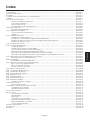 2
2
-
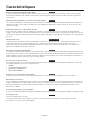 3
3
-
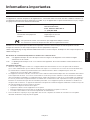 4
4
-
 5
5
-
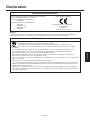 6
6
-
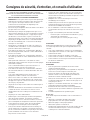 7
7
-
 8
8
-
 9
9
-
 10
10
-
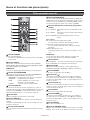 11
11
-
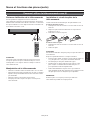 12
12
-
 13
13
-
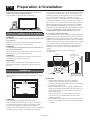 14
14
-
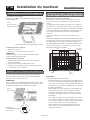 15
15
-
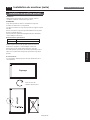 16
16
-
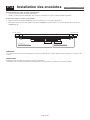 17
17
-
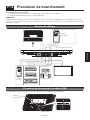 18
18
-
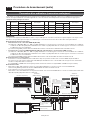 19
19
-
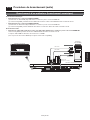 20
20
-
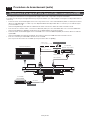 21
21
-
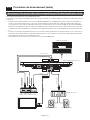 22
22
-
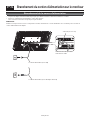 23
23
-
 24
24
-
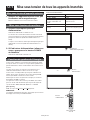 25
25
-
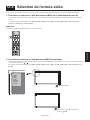 26
26
-
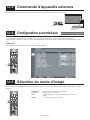 27
27
-
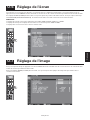 28
28
-
 29
29
-
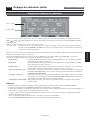 30
30
-
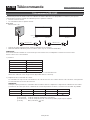 31
31
-
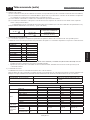 32
32
-
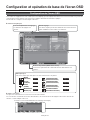 33
33
-
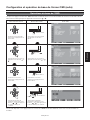 34
34
-
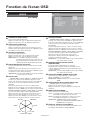 35
35
-
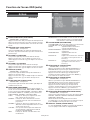 36
36
-
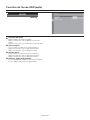 37
37
-
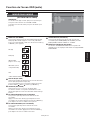 38
38
-
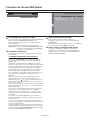 39
39
-
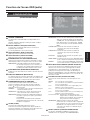 40
40
-
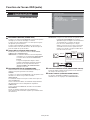 41
41
-
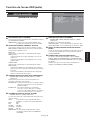 42
42
-
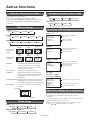 43
43
-
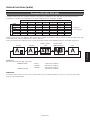 44
44
-
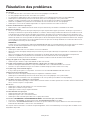 45
45
-
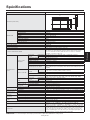 46
46
-
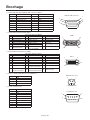 47
47
-
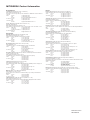 48
48
Mitsubishi LDT422V Le manuel du propriétaire
- Catégorie
- Téléviseurs
- Taper
- Le manuel du propriétaire
Documents connexes
Autres documents
-
NEC MultiSync® LCD4215 2 Le manuel du propriétaire
-
NEC MultiSync® LCD4010 Le manuel du propriétaire
-
NEC MultiSync® LCD4020 Le manuel du propriétaire
-
NEC MultiSync® LCD5710 Le manuel du propriétaire
-
NEC MultiSync® LCD5710 Le manuel du propriétaire
-
NEC MULTEOS M40 DST Touch Le manuel du propriétaire
-
NEC MultiSync® LCD3210 Le manuel du propriétaire
-
NEC MultiSync® V421 Le manuel du propriétaire
-
NEC MultiSync® V321 Le manuel du propriétaire
-
Samsung VC240 Manuel utilisateur